mysql에서 텍스트 데이터를 가져오는 방법은 무엇입니까?
방법: 1. navicat을 사용하여 새 데이터 테이블을 생성하고 txt 데이터에 해당하는 열에 주의합니다. 2. 테이블을 마우스 오른쪽 버튼으로 클릭하고 가져오기 마법사를 선택합니다. 3. 가져오기 유형으로 "txt"를 선택합니다. ; 4. 가져오기 파일의 경로를 선택하고 인코딩을 위해 utf-를 선택합니다. 8. 5. 구분 기호를 선택하고 가져오기 모드는 "추가.."입니다. 7. 가져오기를 시작하고 완료될 때까지 기다립니다.

(추천 튜토리얼: mysql 비디오 튜토리얼)
때때로 mysql 데이터베이스를 사용할 때 txt 텍스트 문서를 가져오고 싶을 때가 있습니다. 다음 기사에서는 txt 텍스트 데이터를 mysql로 가져오는 방법을 소개합니다.
전제 조건:
mysql 및 navicat 설치
mysql에서 txt 텍스트 데이터를 가져오는 방법
첫 번째 단계는 navicat을 사용하여 컴퓨터에서 mysql을 열고, 새 데이터베이스와 테이블을 만들고, 디자인하는 것입니다. 테이블에서 필드는 가져온 텍스트 문서의 열 수와 일치해야 합니다. 아래 그림과 같이 어떤 필드가 txt 텍스트 문서의 어떤 열에 해당하는지:
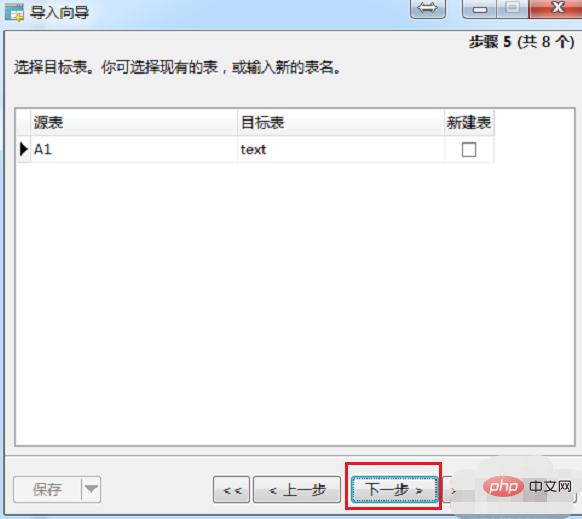
두 번째 단계에서는 생성 후 테이블을 마우스 오른쪽 버튼으로 클릭하고 다음과 같이 가져오기 마법사를 선택합니다. 그림과 같이:
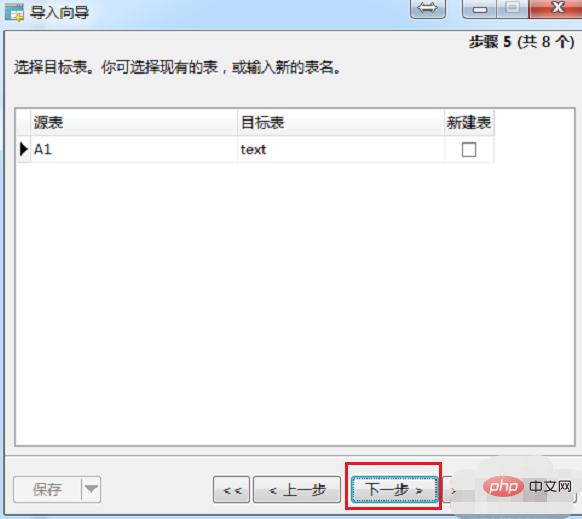
세 번째 단계는 가져오기 마법사 인터페이스에 들어가서 가져온 텍스트 파일 .txt의 형식을 선택하고, 아래 그림과 같이 다음을 클릭합니다.
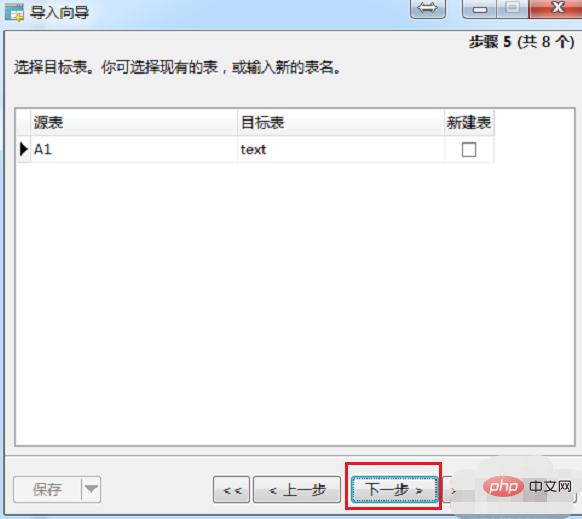
네 번째 단계는 가져올 텍스트 문서 경로를 선택하고 인코딩을 위해 UTF-8을 선택한 후 아래 그림과 같이 다음을 클릭합니다.
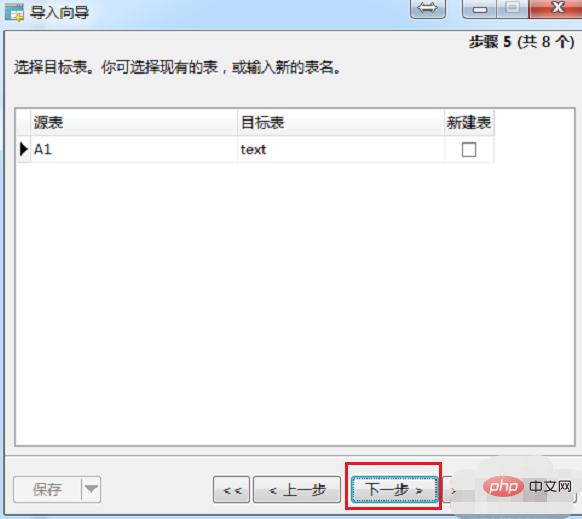
다섯 번째 단계는 구분 기호를 선택하는 것입니다. 이는 텍스트 문서의 각 열을 쉼표, 세미콜론 또는 공백 등으로 구분하는 것을 의미합니다. 여기에서 선택하는 것은 공백으로 구분하는 것입니다. 아래와 같이 다음을 클릭하세요.
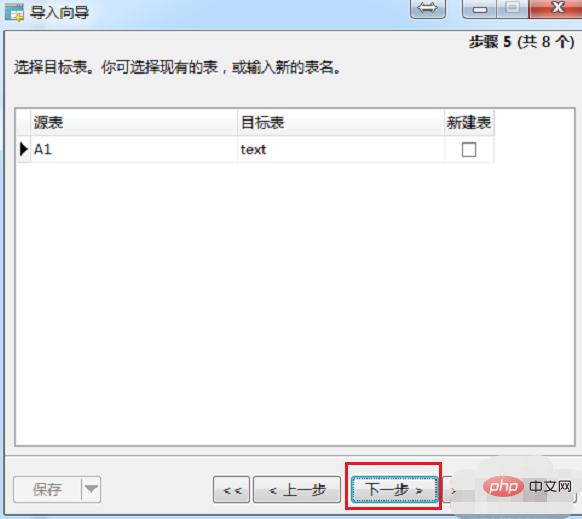
6단계 목록 제목이 어느 행인지, 첫 번째 데이터 행이 어느 행인지 선택하고 여기에서 1을 선택하고 다음을 클릭합니다. 아래 그림과 같이 한 단계:
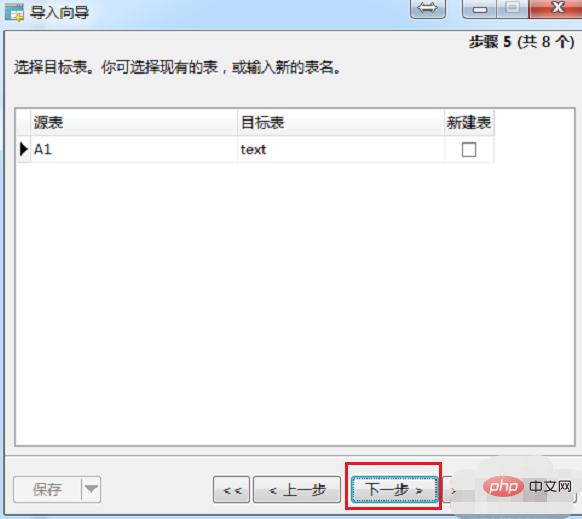
7번째 단계는 다음을 클릭하는 것입니다. 기본적으로 여기의 소스 테이블은 txt 텍스트 문서를 참조하고 대상 테이블은 아래 그림과 같이 데이터를 가져올 데이터베이스 테이블입니다.
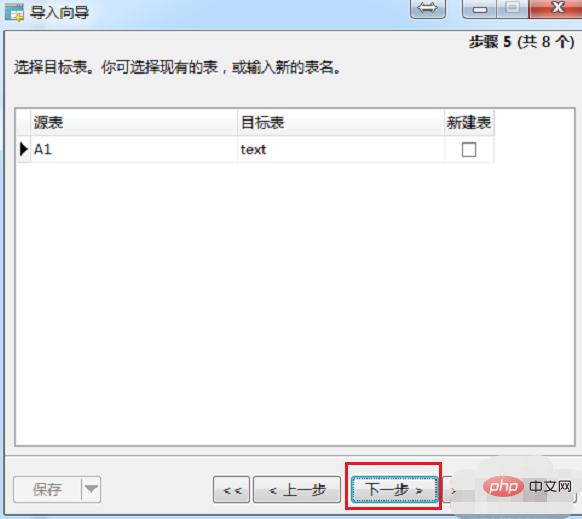
8단계에서는 기본적으로 데이터베이스 테이블의 필드가 표시됩니다. .txt 텍스트 문서인 소스 필드에서 해당 열을 선택해야 합니다. 선택 후 아래 그림과 같이 다음을 클릭합니다.
아홉 번째 각 단계에서 가져오기 모드를 선택하고 추가를 선택합니다. : 대상 테이블에 레코드를 추가한 후, 아래 그림과 같이 Next를 클릭합니다.
열 번째 단계는 txt 텍스트 문서 가져오기의 마지막 단계로 들어가서 클릭하여 가져오기를 시작한 후 잠시 기다립니다. 가져오기가 완료된 후 닫기를 클릭하고 데이터베이스 테이블을 열면 아래 그림과 같이 txt 텍스트 문서 데이터가 가져온 것을 확인할 수 있습니다.
위 내용은 mysql에서 텍스트 데이터를 가져오는 방법은 무엇입니까?의 상세 내용입니다. 자세한 내용은 PHP 중국어 웹사이트의 기타 관련 기사를 참조하세요!

핫 AI 도구

Undresser.AI Undress
사실적인 누드 사진을 만들기 위한 AI 기반 앱

AI Clothes Remover
사진에서 옷을 제거하는 온라인 AI 도구입니다.

Undress AI Tool
무료로 이미지를 벗다

Clothoff.io
AI 옷 제거제

AI Hentai Generator
AI Hentai를 무료로 생성하십시오.

인기 기사

뜨거운 도구

메모장++7.3.1
사용하기 쉬운 무료 코드 편집기

SublimeText3 중국어 버전
중국어 버전, 사용하기 매우 쉽습니다.

스튜디오 13.0.1 보내기
강력한 PHP 통합 개발 환경

드림위버 CS6
시각적 웹 개발 도구

SublimeText3 Mac 버전
신 수준의 코드 편집 소프트웨어(SublimeText3)

뜨거운 주제
 7504
7504
 15
15
 1378
1378
 52
52
 78
78
 11
11
 52
52
 19
19
 19
19
 54
54
 MySQL : 초보자를위한 데이터 관리의 용이성
Apr 09, 2025 am 12:07 AM
MySQL : 초보자를위한 데이터 관리의 용이성
Apr 09, 2025 am 12:07 AM
MySQL은 설치가 간단하고 강력하며 데이터를 쉽게 관리하기 쉽기 때문에 초보자에게 적합합니다. 1. 다양한 운영 체제에 적합한 간단한 설치 및 구성. 2. 데이터베이스 및 테이블 작성, 삽입, 쿼리, 업데이트 및 삭제와 같은 기본 작업을 지원합니다. 3. 조인 작업 및 하위 쿼리와 같은 고급 기능을 제공합니다. 4. 인덱싱, 쿼리 최적화 및 테이블 파티셔닝을 통해 성능을 향상시킬 수 있습니다. 5. 데이터 보안 및 일관성을 보장하기위한 지원 백업, 복구 및 보안 조치.
 phpmyadmin을 여는 방법
Apr 10, 2025 pm 10:51 PM
phpmyadmin을 여는 방법
Apr 10, 2025 pm 10:51 PM
다음 단계를 통해 phpmyadmin을 열 수 있습니다. 1. 웹 사이트 제어판에 로그인; 2. phpmyadmin 아이콘을 찾고 클릭하십시오. 3. MySQL 자격 증명을 입력하십시오. 4. "로그인"을 클릭하십시오.
 MySQL : 쉽게 학습하기위한 간단한 개념
Apr 10, 2025 am 09:29 AM
MySQL : 쉽게 학습하기위한 간단한 개념
Apr 10, 2025 am 09:29 AM
MySQL은 오픈 소스 관계형 데이터베이스 관리 시스템입니다. 1) 데이터베이스 및 테이블 작성 : CreateAbase 및 CreateTable 명령을 사용하십시오. 2) 기본 작업 : 삽입, 업데이트, 삭제 및 선택. 3) 고급 운영 : 가입, 하위 쿼리 및 거래 처리. 4) 디버깅 기술 : 확인, 데이터 유형 및 권한을 확인하십시오. 5) 최적화 제안 : 인덱스 사용, 선택을 피하고 거래를 사용하십시오.
 MySQL 및 SQL : 개발자를위한 필수 기술
Apr 10, 2025 am 09:30 AM
MySQL 및 SQL : 개발자를위한 필수 기술
Apr 10, 2025 am 09:30 AM
MySQL 및 SQL은 개발자에게 필수적인 기술입니다. 1.MySQL은 오픈 소스 관계형 데이터베이스 관리 시스템이며 SQL은 데이터베이스를 관리하고 작동하는 데 사용되는 표준 언어입니다. 2.MYSQL은 효율적인 데이터 저장 및 검색 기능을 통해 여러 스토리지 엔진을 지원하며 SQL은 간단한 문을 통해 복잡한 데이터 작업을 완료합니다. 3. 사용의 예에는 기본 쿼리 및 조건 별 필터링 및 정렬과 같은 고급 쿼리가 포함됩니다. 4. 일반적인 오류에는 구문 오류 및 성능 문제가 포함되며 SQL 문을 확인하고 설명 명령을 사용하여 최적화 할 수 있습니다. 5. 성능 최적화 기술에는 인덱스 사용, 전체 테이블 스캔 피하기, 조인 작업 최적화 및 코드 가독성 향상이 포함됩니다.
 Navicat Premium을 만드는 방법
Apr 09, 2025 am 07:09 AM
Navicat Premium을 만드는 방법
Apr 09, 2025 am 07:09 AM
Navicat Premium을 사용하여 데이터베이스 생성 : 데이터베이스 서버에 연결하고 연결 매개 변수를 입력하십시오. 서버를 마우스 오른쪽 버튼으로 클릭하고 데이터베이스 생성을 선택하십시오. 새 데이터베이스의 이름과 지정된 문자 세트 및 Collation의 이름을 입력하십시오. 새 데이터베이스에 연결하고 객체 브라우저에서 테이블을 만듭니다. 테이블을 마우스 오른쪽 버튼으로 클릭하고 데이터 삽입을 선택하여 데이터를 삽입하십시오.
 Navicat에서 MySQL에 새로운 연결을 만드는 방법
Apr 09, 2025 am 07:21 AM
Navicat에서 MySQL에 새로운 연결을 만드는 방법
Apr 09, 2025 am 07:21 AM
응용 프로그램을 열고 새로운 연결 (Ctrl n)을 선택하여 Navicat에서 새로운 MySQL 연결을 만들 수 있습니다. "MySQL"을 연결 유형으로 선택하십시오. 호스트 이름/IP 주소, 포트, 사용자 이름 및 비밀번호를 입력하십시오. (선택 사항) 고급 옵션을 구성합니다. 연결을 저장하고 연결 이름을 입력하십시오.
 Navicat에서 SQL을 실행하는 방법
Apr 08, 2025 pm 11:42 PM
Navicat에서 SQL을 실행하는 방법
Apr 08, 2025 pm 11:42 PM
Navicat에서 SQL을 수행하는 단계 : 데이터베이스에 연결하십시오. SQL 편집기 창을 만듭니다. SQL 쿼리 또는 스크립트를 작성하십시오. 실행 버튼을 클릭하여 쿼리 또는 스크립트를 실행하십시오. 결과를 봅니다 (쿼리가 실행 된 경우).
 Navicat은 데이터베이스 오류 코드 및 솔루션에 연결합니다
Apr 08, 2025 pm 11:06 PM
Navicat은 데이터베이스 오류 코드 및 솔루션에 연결합니다
Apr 08, 2025 pm 11:06 PM
데이터베이스에 연결할 때의 일반적인 오류 및 솔루션 : 사용자 이름 또는 비밀번호 (오류 1045) 방화벽 차단 연결 (오류 2003) 연결 시간 초과 (오류 10060) 소켓 연결 (오류 1042) SSL 연결 오류 (오류 10055) 너무 많은 연결 시도가 차단되는 경우 (오류 1049) 데이터베이스에 연결되지 않음 (오류 1049) 데이터베이스에 연결되지 않습니다 (오류 1049).







